Adobe
lightroom是一款非常好用的图片批量处理软件,在其中我们可以对图片进行各种参数的调整编辑,如果后续我们对修改的图片不满意,希望恢复图片的原始状态,小伙伴们知道具体该如何进行操作吗,其实操作方法是非常简单的。我们可以选择一键恢复所有的参数设置,也可以选择只恢复某一个参数。只需要在“修改照片”栏点击右下角的“复位”按钮就可以一键恢复所有设置了,如果只需要恢复某一个参数,只需要双击一下参数名称,或者将该参数设置为0就可以了。接下来,小编就来和小伙伴们分享具体的操作步骤了,有需要或者是有兴趣了解的小伙伴们快来和小伙伴们一起往下看看吧!
第一步:点击打开lightroom,在右上方切换到“修改照片”栏后可以在界面右侧点击展开各种工具栏后进行参数的调整与设置;
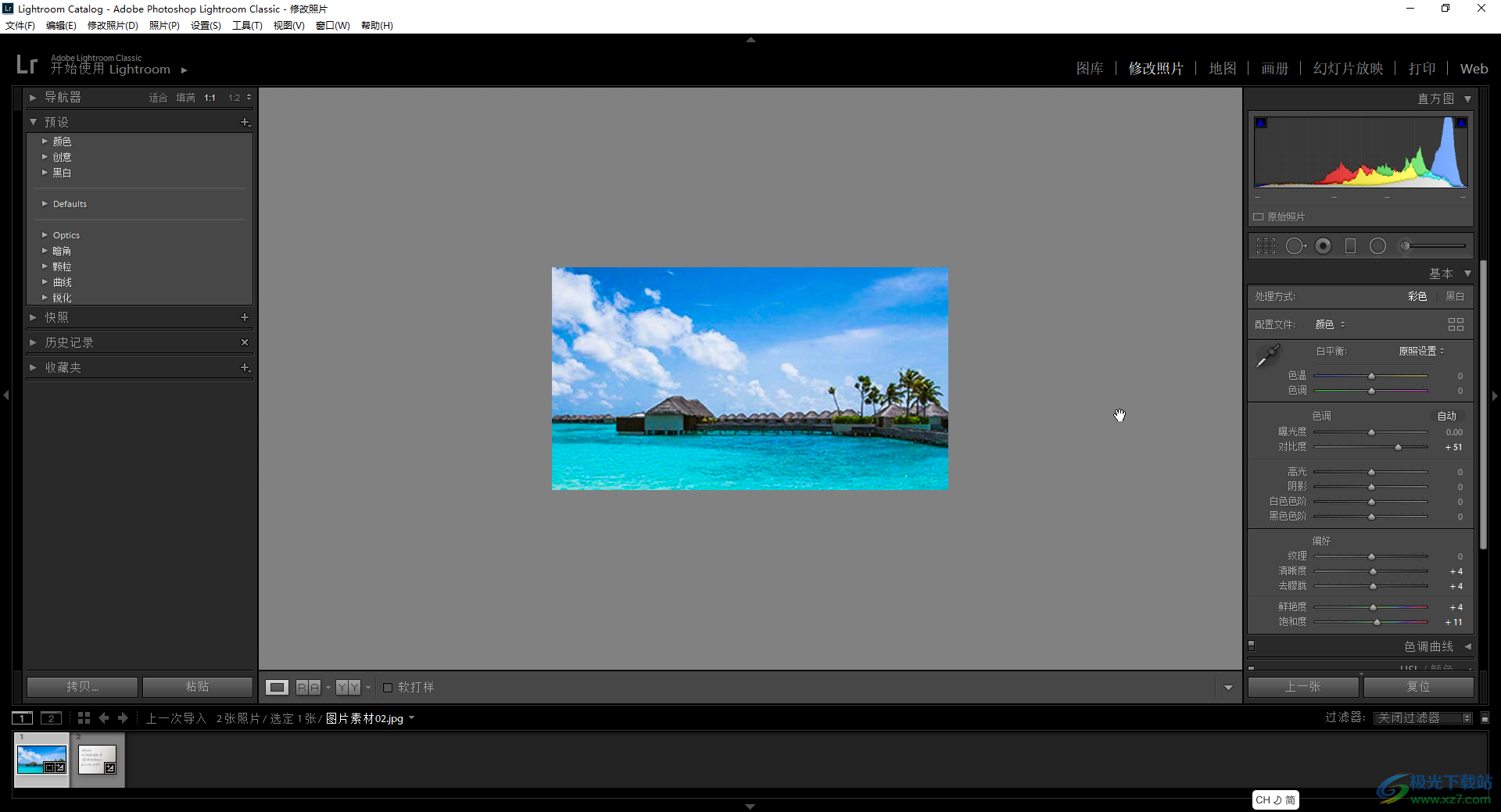
第二步:如果后续需要清除所有的处理效果,就在界面右下方点击“复位”按钮,点击后可以看到所有的参数都恢复0了,图片效果也恢复原始状态了;
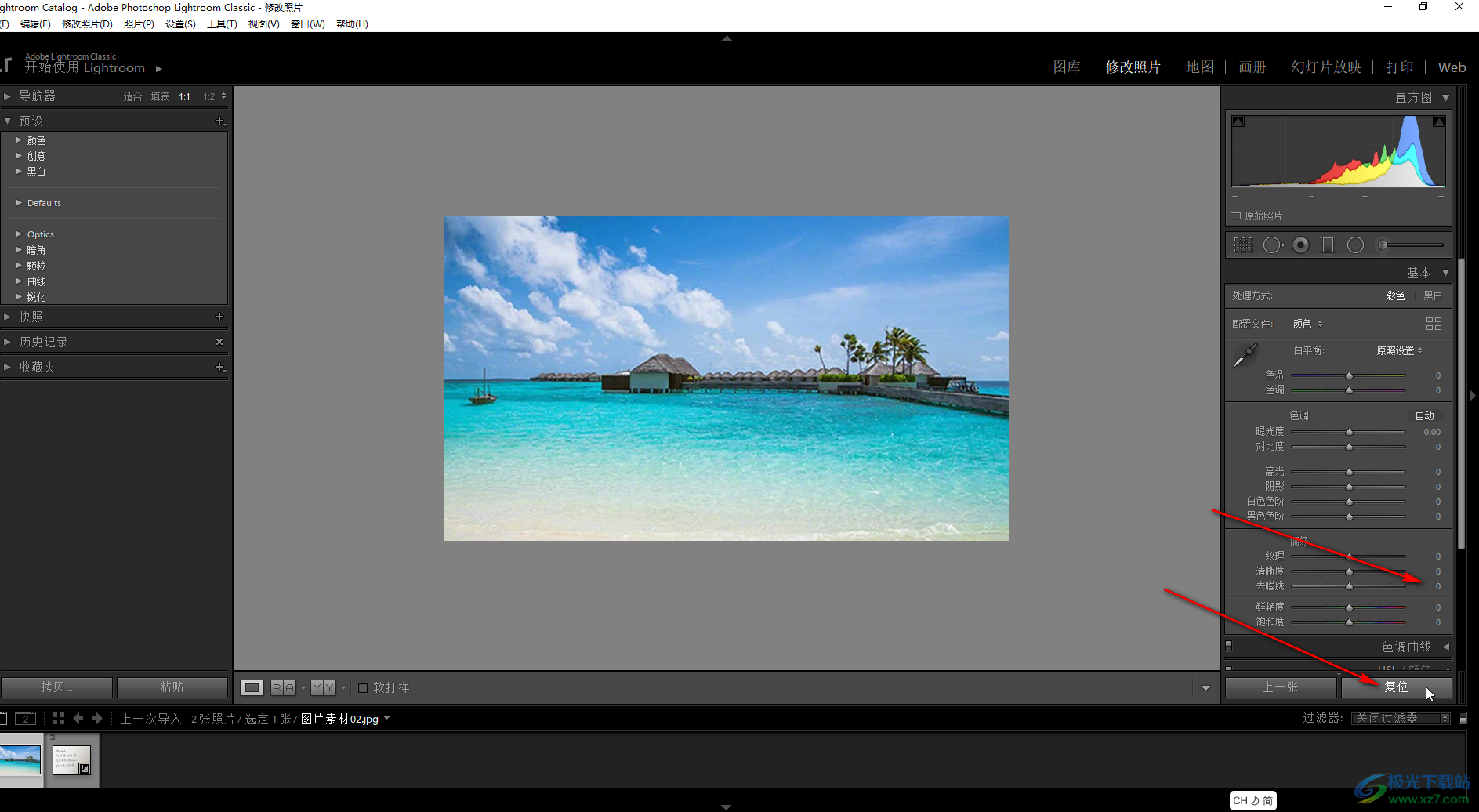
第三步:如果只需要恢复某一个参数值,可以双击该参数值的名称,比如我们这里双击“对比度”,就可以只恢复对比度,其他的参数保持不变;
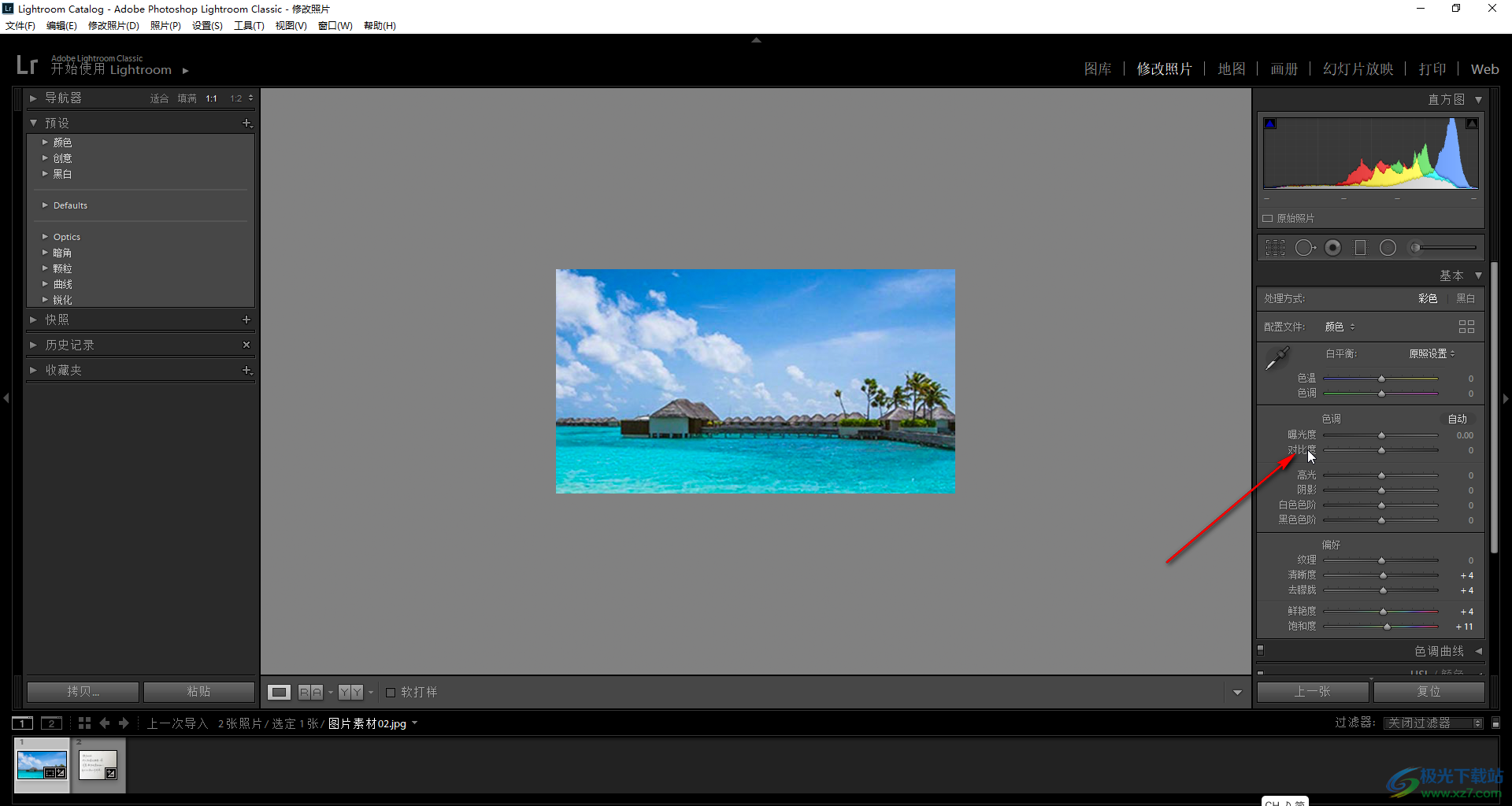
第四步:也可以点击某个参数值后输入数字0进行单独恢复;
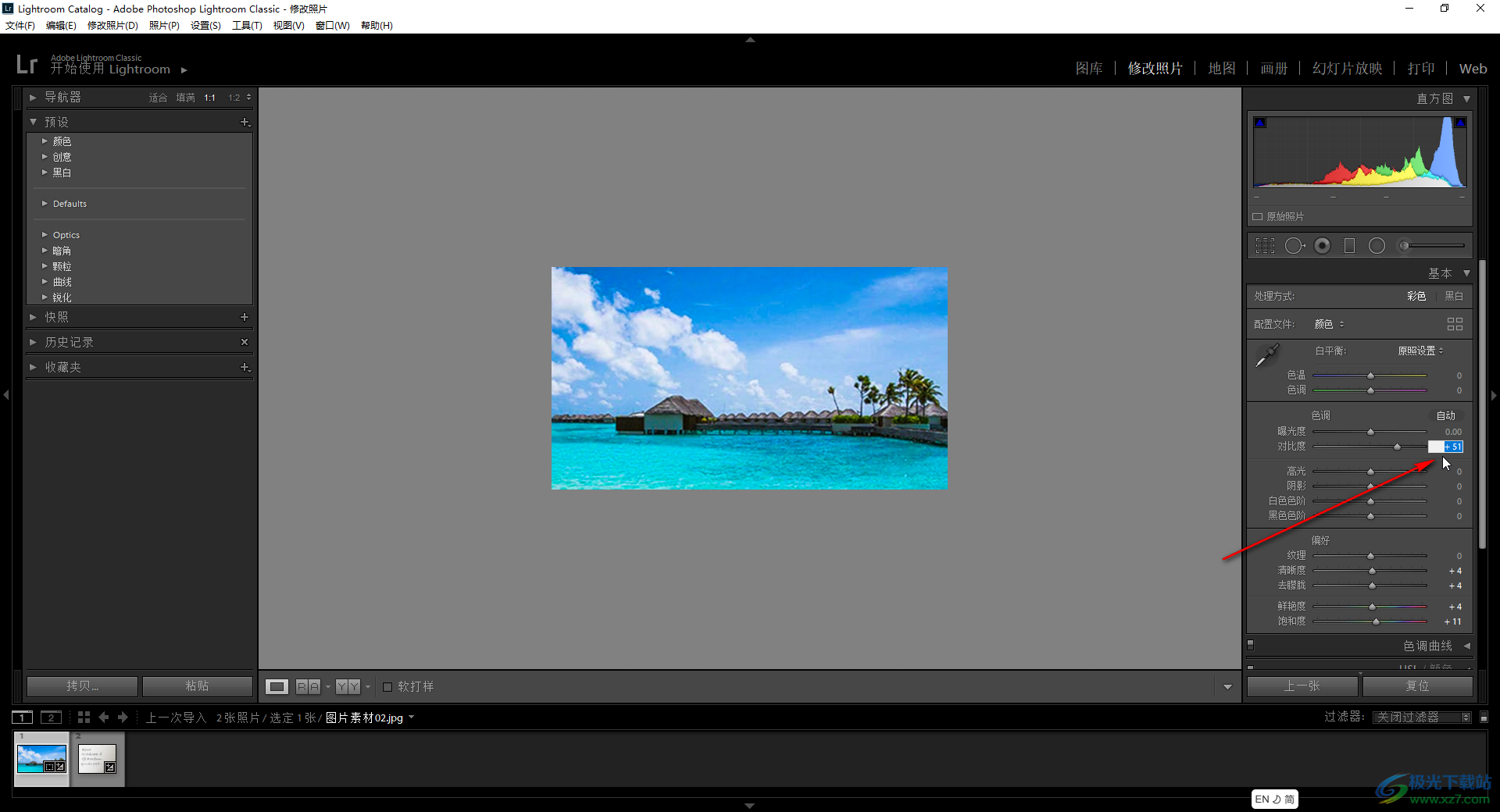
第五步:完成图片的编辑处理后,点击“文件”按钮并在子选项中点击“导出”就可以了。
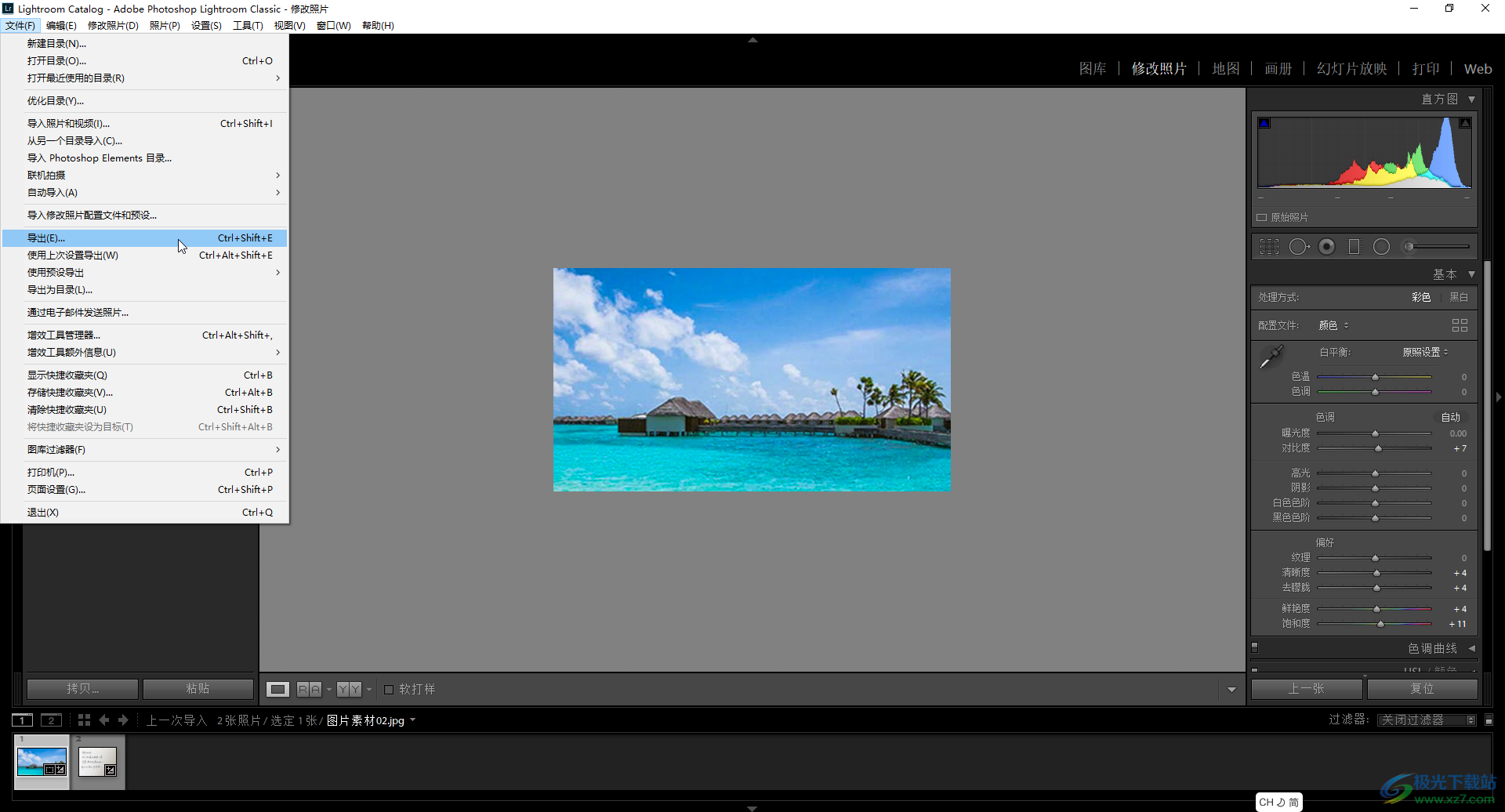
以上就是Adobe lightroom中恢复图片的原始状态的方法教程的全部内容了。在导出图片窗口,我们可以设置图片的保存位置,图片的名称等参数,小伙伴们可以按需设置。
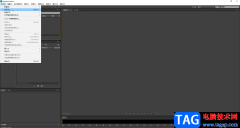 audition调节音量的方法教程
audition调节音量的方法教程
说起Adobe系列软件,我们比较熟悉的是AdobePhotoshop,Adobepremiere,......
 故障电脑的检测步骤:如何一步步排查电
故障电脑的检测步骤:如何一步步排查电
当您的电脑出现故障时,面对复杂的设备和技术术语,许多人可......
 《原神》行秋怎么养?行秋培养方法介绍
《原神》行秋怎么养?行秋培养方法介绍
行秋被称为游戏中的6星水神,拥有高频挂水的能力,与火系搭配......
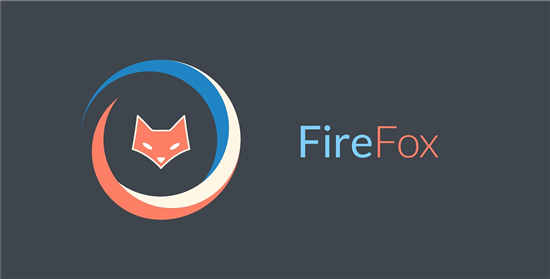 Firefox 覆盖了 Windows 11 的标准应用弯道
Firefox 覆盖了 Windows 11 的标准应用弯道
Windows 11带来了很多值得期待的新功能,但也有一些可以被描述为......
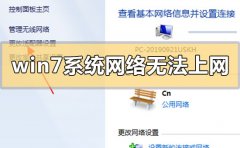 win7系统网络连接正常但是无法上网怎么解
win7系统网络连接正常但是无法上网怎么解
如果我们在使用win7操作系统的时候,有的情况下出现了win7系统......

在日常工作中我们经常会需要使用到各种各样的证件照,比如1寸,2寸的证件照,蓝底,白底,红底的证件照等等。如果我们需要在AdobePhotoshop这款图片处理软件中设置2寸证件照尺寸,小伙伴们...
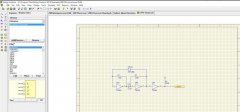
Protel99se怎么设置原理图模板呢?最近有很多朋友在咨询小编这个问题,那么针对这个问题,小编今天就为大家带来了Protel99se设置原理图模板方法哦,有需要的朋友可以来看看哦。...
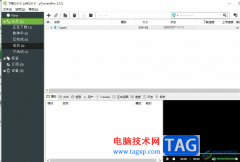
作为一款非常优秀的资源搜索系在软件,它支持bht网络、bt扩展协议等功能,还支持多任务下载或是磁力链接下载等,为用户提供了功能全面的下载平台,因此utorrent软件收获了不少用户的称赞...
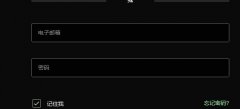
有非常多的朋友都准备入手epic游戏平台了,那么入手后该怎么注册呢?还不太清楚的朋友就赶快来看看本篇教程吧,具体的方法如下介绍哦。...

如何在电脑上安装佳能lbp2900+打印机驱动呢,具体有想那些步骤呢?下面小编就和大家一起分享佳能lbp2900+打印机驱动的安装方法,还不会的朋友可以来看看哦,希望可以帮助大家。...
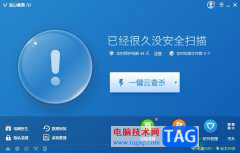
金山毒霸是一款比较知名的杀毒软件,具有着病毒防火墙实时监控、邮件安全监控、恶意行为拦截、主动漏洞修复以及实时升级等功能,为用户带来了不错的使用体验,因此金山毒霸收获了不少...
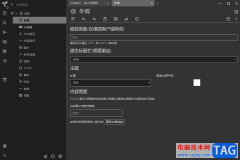
TriliumNotes是一款强大且实用的笔记编辑工具,你可以将自己平时遇到的一些事件、工作内容以及私人信息等相关编辑到TriliumNotes中进行存放,我们在使用该软件的时候,你可以看到该软件中的背...
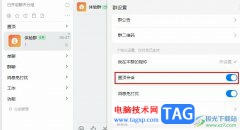
有的小伙伴在使用钉钉的过程中可能会出现查看群聊消息不及时的情况,为了解决该问题,我们可以将重要的群聊进行置顶,方便我们快速找到群聊的同时,也能减少恢复消息时错频的概率。有...
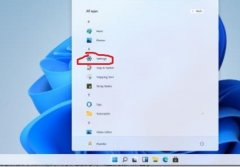
微软的全新系统win11都很关心,目前已经流出测试版,那么Win11控制面板里面怎么找到系统安全的呢?为了让大伙方便入手操作,这里小编专门分享了关于Win11控制面板里找到系统安全的方法,有...

极光pdf是一款功能强大的pdf处理软件,它拥有着pdf编辑、格式转换、注释、压缩合并、pdf翻译等多种功能,能够满足用户不同的需求的同时,还可以让用户简单轻松的完成编辑工作,因此极光...
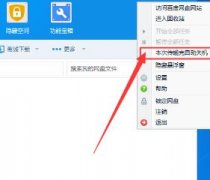
在百度网盘下载大文件过程里,相信大家都不想守在电脑旁边。这时就能用下载完毕关机功能,可让电脑下载完后自动关机。那么百度网盘如何设置下载完自动关机呢?接下来就让我们一起去看...
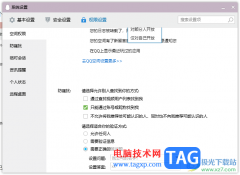
大家常常在操作电脑的时候登录电脑版的qq进行传输文件资料等,如果你想要更改qq的一些隐私设置,那么在电脑版的qq中也是可以进行设置的,只需要进入到QQ的权限设置窗口中进行设置即可,...
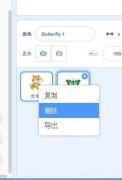
小伙伴们你们知道scratch3怎么制作机器人跟随鼠标移动效果呢?今天小编很乐意与大家分享scratch鼠标跟随技巧,感兴趣的可以来了解了解哦。...
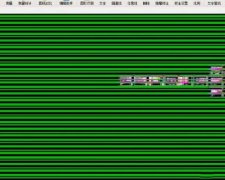
广联达CAD快速看图打开图纸有绿色条纹如何解决呢?这里小编就分享了广联达CAD快速看图打开图纸有绿色条纹的解决方法内容,有需要的朋友就跟小编一起来学习一下吧。...
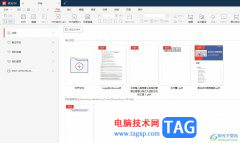
极光pdf顾名思义是一款专业的pdf文件处理工具,让用户可以简单轻松的完成pdf文件的编辑工作,为用户带来了许多的便利和好处,当用户在使用极光pdf软件时,会发现打开pdf文件后,会默认以单...